Office Online Server přišel s verzí SharePoint Server 2016 a nahrazuje původní Office Web Apps Server pro SharePoint 2013. Stejně jako je tomu u SharePoint Server 2016 i pro Office Online Server vycházejí pravidelné kumulativní aktualizace (CU), ale postup samotné aktualizace je mnohem odlišnější.
Nejprve je nutné zapomenout na pravidlo, že konkrétní produkt má pouze jednu RTM verzi. Office Online Serveru má již třetí RTM verzi a plánováno je vydávat dvě nové RTM verze ročně. Samozřejmě každá z těchto RTM verzí má své vlastní kumulativní aktualizace (CU) a dokonce i jazykové balíčky. Nevěříte mi?
„Microsoft plans to release new builds of Office Online Server twice each year, with each new build supported for approximately six months from its general availability (GA) release date.“ viz. článek Office Online Server release schedule.
Tedy pokud chceme aktualizovat Office Online Server je nutné si nejprve zjistit jakou verzi používám a zda již nevyšla novější RTM verze. Dle toho buď „pouze“ instaluji kumulativní aktualizaci (CU), nebo rovnou přeinstalovávám celý Office Online Server na novou RTM verzi.
Verze
| RTM Build | Vydáno | Konec podpory |
|---|---|---|
| 16.0.6814.2226 | 4.5.2016 | 18.11.2016 |
| 16.0.7601.6800 | 18.11.2016 | 18.4.2017 |
| 16.0.7766.8550 | 18.4.2017 | Září 2017 |
Nejednoduší způsobem, jak si ověřit aktuální verzi Office Online Servere je pomocí ovládacích panelů: viz: Control Panel – Programs and Features
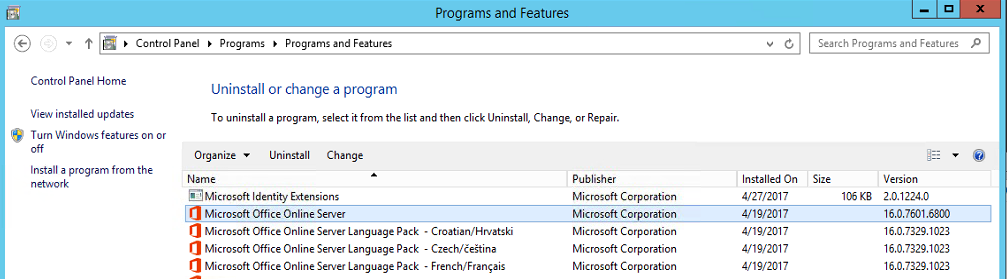
Příprava před aktualizací pro Office Online Server
Ověření verze
Prvním krokem je ověření, zda používáte poslední RTM verzi. Pokud by jste totiž poslední verzi neměli, a pokusili se nainstalovat kumulativní aktualizaci (CU), dostanete chybovou hlášku „The expected version of the product was not found on the system.“
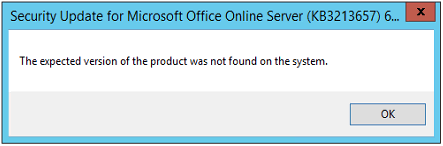
Pokud používáte poslední RTM verzi, můžete rovnou přejít na instalaci CU – viz krok: Instalace CU . V opačném případě je nutné aktuální verzi Office Online Serveru kompletně odinstalovat a následně nově nainstalovat aktuální RTM verzi – viz krok: Instalace nové RTM verze.
Uložení aktuální konfigurace
Než začneme cokoliv dělat doporučuji si uložit aktuální konfiguraci Office Online Server farmy, aby bylo možné následně novou instalaci porovnat s původní verzí a případně upravit některé parametry.
Get-OfficeWebAppsFarm > c:\OfficeOnlineServer.txt
Get-OfficeWebAppsExcelBIServer > c:\OfficeOnlineExcelBI.txt
Get-OfficeWebAppsExcelUserDefinedFunction > c:\OfficeOnlineExcelUserDef.txt
Příprava scriptu pro nasazení
Ať už instalujete úplně novou RTM verzi, nebo pouze CU, vždy je nutné Office Online Server farmu nejprve odebrat (Remove-OfficeWebAppsMachine) a následně nově nasadit (New-OfficeWebAppsFarm). Z těchto důvodů je vhodné mít tento script předem připravený, ať ho nemusíte řešit při každé aktualizaci. Jde o stejný script, se kterým jste Office Online Server farmu nasazovali, případně je možné si ho nově sestavit na základě aktuální konfigurace Office Online Server farmy – viz krok: Uložení aktuální konfigurace. Pro jistotu sem dávám pár příkladů možného nasazení Office Online Server farmy.
Příklad nasazení pouze s interním přístupem :
New-OfficeWebAppsFarm -InternalUrl "http://office_online_server.domena.local" -AllowHttp -EditingEnabled
Příklad nasazení s SSL externím přístupem:
New-OfficeWebAppsFarm -InternalUrl "http://office_online_server.domena.local" -ExternalUrl "https://externi_dns_office_online.domena.cz" -CertificateName "externi_dns_office_online.domena.cz" -AllowHttp -EditingEnabled
Více viz: Parametrizace New-OfficeWebAppsFarm
Postup aktualizace pro Office Online Server
Instalace nové RTM verze – první server
- Odeberte Office Online Server farmu – příkazem:
Remove-OfficeWebAppsMachine - Ověřte, že došlo k odebrání všech IIS webových aplikací
- Odinstalujte produkt Microsoft Office Online Server a případné jeho jazykové balíčky
- Restartujte server
- Nainstalujte novou RTM verzi Microsoft Office Online Serveru (stahuje se z: Volume Licensing Service Center (VLSC))
- Nainstalujte nové jazykové balíčky (Office Online Server Language Pack)
- Nainstalujte poslední CU
- Restartujte server
- Nasaďte novou Office Online Server farmu – viz krok: Příprava scriptu pro nasazení
- Ověřte, že je Office Online Server farma dostupná – URL: http(s)://officeonlineserver/hosting/discovery
Instalace nové RTM verze – další servery (HA)
- Odeberte Office Online Server farmu – příkazem:
Remove-OfficeWebAppsMachine - Ověřte, že došlo k odebrání všech IIS webových aplikací
- Odinstalujte produkt Microsoft Office Online Server a případné jeho jazykové balíčky
- Restartujte server
- Nainstalujte novou RTM verzi Microsoft Office Online Serveru (stahuje se z: Volume Licensing Service Center (VLSC))
- Nainstalujte nové jazykové balíčky (Office Online Server Language Pack)
- Nainstalujte poslední CU
- Restartujte server
- Připojte server do Office Online Server farmy – příkazem:
New-OfficeWebAppsMaschine -MachineToJoin"prvni_office_online_server.domena.local" - Ověřte, že je Office Online Server farma dostupná – URL: http(s)://officeonlineserver/hosting/discovery
- Opakujte tento postup pro všechny další Office Online Servery
Instalace CU – první server
- Odeberte Office Online Server farmu – příkazem:
Remove-OfficeWebAppsMachine - Ověřte, že došlo k odebrání všech IIS webových aplikací
- Nainstalujte poslední CU
- Restartujte server
- Nasaďte novou Office Online Server farmu – viz krok: Příprava scriptu pro nasazení
- Ověřte, že je Office Online Server farma dostupná – URL: http(s)://officeonlineserver/hosting/discovery
Instalace CU – další servery (HA)
- Odeberte Office Online Server farmu – příkazem:
Remove-OfficeWebAppsMachine - Ověřte, že došlo k odebrání všech IIS webových aplikací
- Nainstalujte poslední CU
- Restartujte server
- Připojte server do Office Online Server farmy – příkazem:
New-OfficeWebAppsMaschine -MachineToJoin"prvni_office_online_server.domena.local" - Ověřte, že je Office Online Server farma dostupná – URL: http(s)://officeonlineserver/hosting/discovery
- Opakujte tento postup pro všechny další Office Online Servery







3 Komentářů